
Utilisation des batteries dans Logic Remote sur iPad
L’instrument tactile Batteries vous permet de contrôler un ensemble de batterie en touchant simplement les différents éléments à l’écran. Le son de batterie s’appuie sur l’instrument logiciel de la tranche de console sélectionnée.
Vous pouvez utiliser un ensemble de batterie électronique, auquel cas une grille de drum pads occupe la moitié ou la totalité de l’écran. Lors de l’utilisation de drum pads, vous pouvez également retoucher l’effacement de notes existantes et faire appel à la répétition de note pour transformer les notes MIDI entrantes.
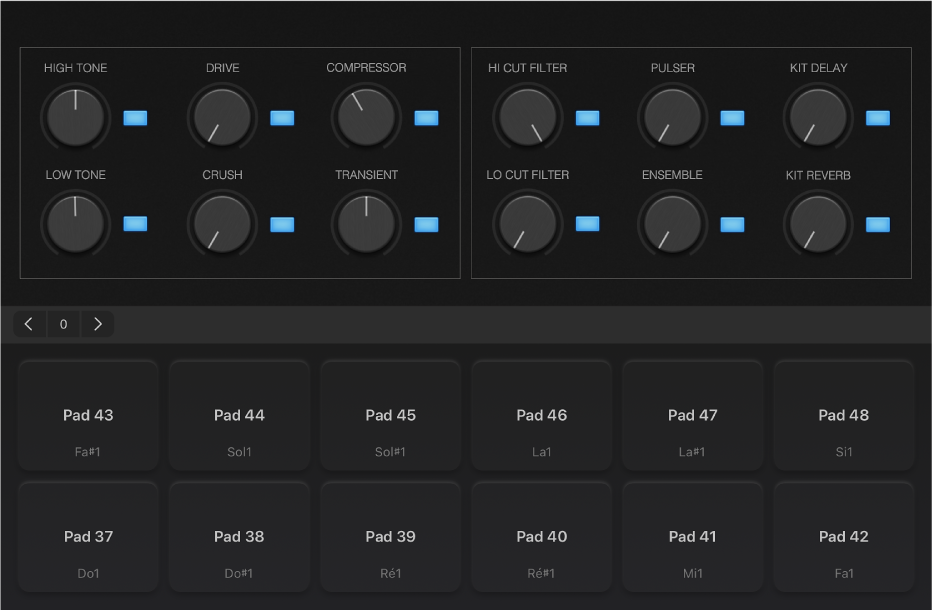
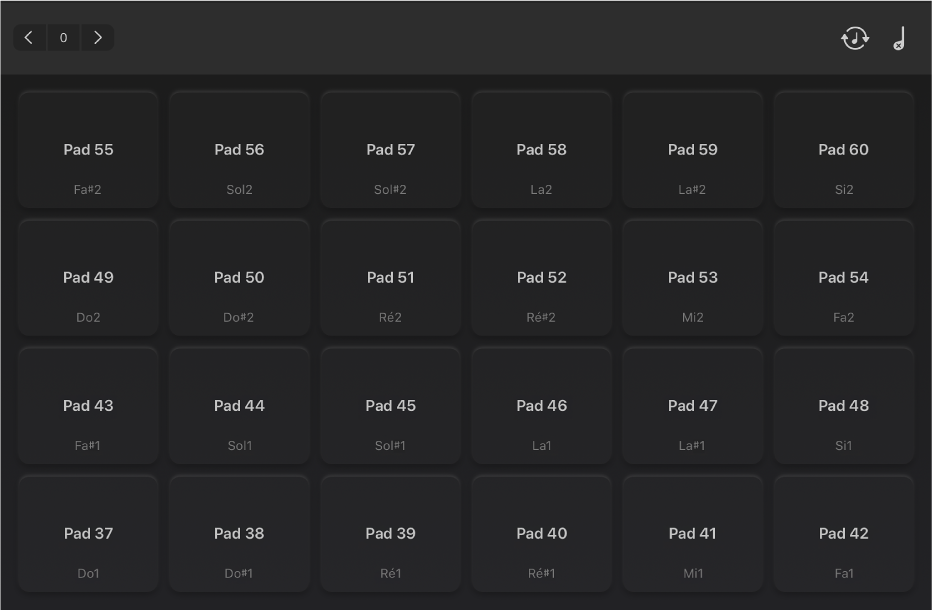
Vous pouvez également opter pour un ensemble de batterie acoustique, auquel cas des éléments de batterie réalistes sont présentés.

Sélection d’un son de batterie
Touchez le bouton Afficher
 dans la barre des commandes, puis « Smart Controls et drums pads ».
dans la barre des commandes, puis « Smart Controls et drums pads ».Les drum pads apparaissent dans la partie inférieure de l’écran.
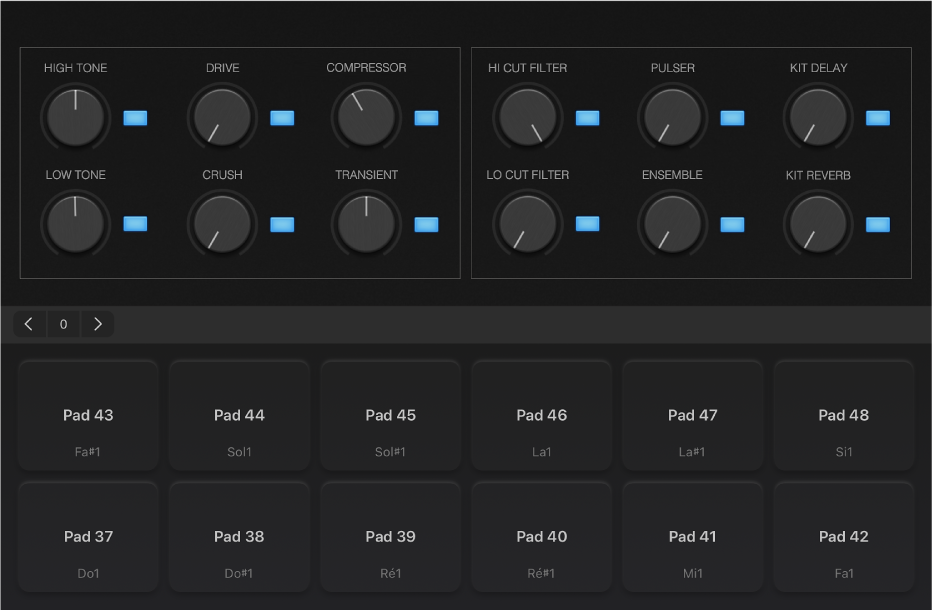
Touchez le bouton Bibliothèque
 dans la barre des commandes.
dans la barre des commandes.La bibliothèque apparaît dans la partie supérieure de l’écran.
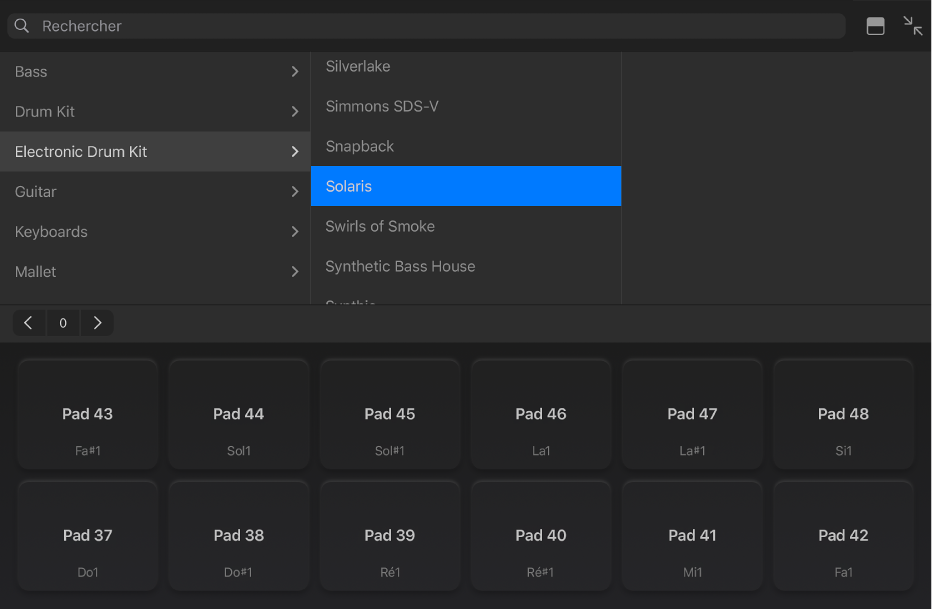
Touchez une catégorie de patchs, puis un patch.
Touchez les drum pads pour écouter le son du patch sélectionné.
Touchez le bouton Bibliothèque
 ou faites glisser la ligne de séparation vers le haut pour fermer la bibliothèque.
ou faites glisser la ligne de séparation vers le haut pour fermer la bibliothèque.
Utilisation des batteries ou des drum pads
Effectuez l’une des opérations suivantes :
Touchez le bouton Afficher
 dans la barre des commandes, puis Ensemble de batterie.
dans la barre des commandes, puis Ensemble de batterie.Touchez le bouton Afficher
 dans la barre des commandes, puis Drum Pads.
dans la barre des commandes, puis Drum Pads.
Touchez les éléments de batterie ou les drum pads à l’écran.
Certains éléments de batterie, tels que la charleston et la caisse claire, produisent un son différent selon l’endroit où vous les touchez.
Maintenez deux doigts (ou plus) sur un élément de batterie pour jouer un motif répétitif. Faites varier la distance entre les doigts pour augmenter ou réduire le rythme des répétitions. Faites glisser les doigts vers le haut ou le bas pour augmenter ou réduire leur intensité.
Par défaut, lorsque vous touchez la cymbale crash, elle est accompagnée d’un coup de grosse caisse. Pour éviter cela, touchez-la avec deux doigts.
Retouche de l’effacement de notes dans une région d’instrument logiciel
Touchez le bouton Retoucher l’effacement situé dans la zone supérieure droite de l’écran.
En mode de lecture ou dʼenregistrement, maintenez le doigt sur la note que vous souhaitez effacer.
Chaque instance de cette note est alors effacée dans les régions de la piste sélectionnée lorsque la tête de lecture les survole.
Pour désactiver la retouche de l’effacement, touchez à nouveau le bouton Retoucher l’effacement.
Transformation de notes MIDI entrantes à l’aide de la répétition de note
Touchez le bouton Répétition de note situé dans la zone supérieure droite de l’écran.
Dans la zone de dialogue « Répétition de note initiale » sur votre Mac, effectuez l’une des opérations suivantes :
Choisissez une fréquence de répétition dans le menu local Vitesse.
Définissez une valeur de vélocité dans le champ Vélocité, ou laissez la valeur « Comme joué » par défaut.
Définissez une durée de Gate dans le champ Porte.
Cliquez sur la flèche d’affichage située dans la partie supérieure gauche de la zone de dialogue pour afficher les réglages supplémentaires suivants :
Cochez les cases pour activer les menus locaux de contrôleurs MIDI, puis choisissez un contrôleur pour la fréquence, la vélocité et le temps de Gate.
Définissez les valeurs maximale et minimale pour la fréquence et le temps de Gate.
Définissez les valeurs de décalage maximale et minimale pour la vélocité.
Cochez la case Key Remote dans l’angle inférieur gauche de la zone de dialogue pour afficher le clavier, puis utilisez les touches pour définir les réglages de fréquence et de temps de Gate. Vous pouvez désactiver les options Répétition de note et Retoucher l’effacement (de façon à laisser ces options actives tant que leur fenêtre respective est ouverte) ou les activer (pour qu’elles soient actives seulement lorsque leur note distante respective est maintenue) à l’aide des bouton Activé/Désactivé.
Pour désactiver la répétition de note, touchez à nouveau le bouton Répétition de note.